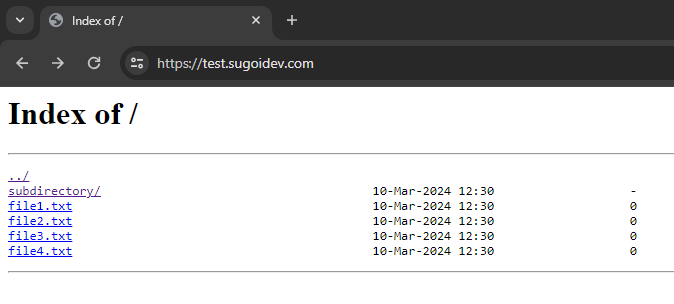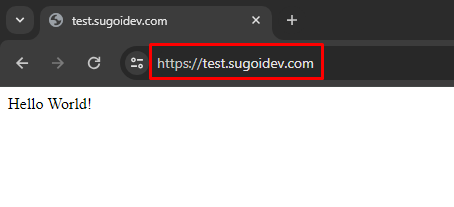เตรียมความพร้อม
ในบทความนี้ต้องการ Nginx Web Server ที่ทำการติดตั้งเรียบร้อยแล้ว หากยังไม่มีสามารถดูวิธีติดตั้งได้ ที่นี่
ติดตั้ง Nginx web server
1. เปิดไฟล์ config ของ domain ที่ต้องการและแก้ไขในส่วนของ server
1 | server { |
3. ลบไฟล์ index ใน directory โดยใช้คำสั่งด้านล่าง
1 | $ sudo rm /var/www/test.sugoidev.com/index.html |
4. นำไฟล์ที่ต้องการแสดงไปใส่ใน /var/www/test.sugoidev.com ในที่นี้จะใช้คำสั่งสร้าไฟล์ 5 ไฟล์เป็นตัวอย่าง
1 | $ sudo touch file1.txt file2.txt file3.txt file4.txt && sudo mkdir subdirectory |
5. ทดสอบ config nginx ว่าถูกต้องหรือไม่โดยใช้คำสั่งด้านล่าง
1 | $ sudo nginx -t |
6. ทำการ restart nginx โดยใช้สำสั่งด้านล่าง
1 | $ sudo /etc/init.d/nginx restart |
7. ทดสอบหน้าเว็บโดยเปิดเว็บผ่าน web browser หากทุกอย่างถูกต้องจะพบหน้ารายการไฟล์ทั้งหมดใน directory